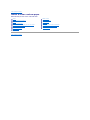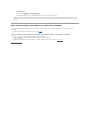ManualdeServiçodoDell™Vostro™230s—Slim Tower
Notas,AvisoseAdvertências
SeadquiriuumcomputadorDell™Sérien,quaisquerreferênciasnestedocumentoaossistemasoperativosMicrosoft®Windows®nãosãoaplicáveis.
Asinformaçõescontidasnestedocumentoestãosujeitasaalteraçõessemavisoprévio.
©2010DellInc.Todososdireitosreservados.
ÉestritamenteproibidaqualquerreproduçãodestesmateriaissemautorizaçãoporescritodaDellInc.
Marcas comerciais utilizadas neste texto: Dell,ologótipodaDELL, e Vostro sãomarcascomerciaisdaDellInc.;Intel, Pentium, Celeron e Coresãomarcascomerciaisoumarcas
registadas da Intel Corporation; BluetoothéumamarcacomercialregistadadapropriedadedaBluetoothSIG,Inc.eutilizadapelaDellsoblicença;Microsoft, Windows, Windows
Vista, eobotãoIniciardo Windows Vista sãomarcascomerciaisoumarcascomerciaisregistadasdaMicrosoftCorporationnosEstadosUnidose/ounoutrospaíses;Adobe, o
logótipoAdobe e FlashsãomarcascomerciaisoumarcascomerciaisregistadasdaAdobeSystemsIncorporatednosEstadosUnidose/ounoutrospaíses;ATI FireProéumamarca
comercial da Advanced Micro Device, Inc.
Outrosnomesemarcascomerciaispodemsermencionadosnestedocumentocomoreferênciaàsentidadesqueinvocamasmarcasenomesourespectivosprodutos.ADellInc.
renuncia a quaisquer interesses de propriedade relativamente a nomes e marcas comerciais de terceiros.
Marçode2010Rev.A00
Trabalhar no computador
Retirarevoltaracolocarpeças
Especificações
Diagnóstico
Configuraçãodosistema
Esquema da placa de sistema
NOTA:UmaNOTAforneceinformaçõesimportantesparamelhorutilizarocomputador.
AVISO: UmAVISOalertaparaapossibilidadededanosnohardwareoudeperdadedados,casoasinstruçõesnãosejamseguidas.
ADVERTÊNCIA:UmaADVERTÊNCIAindicapotenciaisdanosnoequipamento,lesõescorporaisoumesmomorte.

VoltaràpáginadoÍndice
Configuraçãodosistema
ManualdeServiçodoDell™Vostro™230s—Slim Tower
Menu de arranque
Combinaçõesdeteclasdenavegação
Acederàconfiguraçãodosistema
OpçõesdemenudaConfiguraçãodoSistema
Menu de arranque
Prima<F12>quandoologótipoDell™forapresentadoparainiciarummenudearranqueúnicocomumalistadedispositivosdearranqueválidosparao
sistema.
Asopçõeslistadassão:
Unidadedediscorígidointerna
Unidade de CD/DVD/CD-RW
NIC integrado
ConfiguraçãodoBIOS
Diagnóstico
Estemenuéútilparainicializarocomputadorapartirdedeterminadodispositivoouacederaosdiagnósticosdosistema.Autilizaçãodomenudearranque
nãoefectuaquaisqueralteraçõesnaordemdearranquearmazenadanoBIOS.
Combinaçõesdeteclasdenavegação
UtilizeasseguintescombinaçõesdeteclasparanavegarnosecrãsdaConfiguraçãodoSistema.
Acederàconfiguraçãodosistema
OseucomputadorofereceasseguintesopçõesdeBIOSedaConfiguraçãodoSistema:
l Abrirummenudearranqueúnicoaopremir<F12>
l AcederàConfiguraçãodoSistemapremindo<F2>
Menu <F12>
Prima<F12>quandoologótipoDell™forapresentadoparainiciarummenudearranqueúnicocomumalistadedispositivosdearranqueválidosparao
computador.AsopçõesDiagnostics(Diagnóstico)eEnter Setup(Acederàconfiguração)tambémestãoincluídasnestemenu.Osdispositivosapresentados
nomenudearranquedependemdosdispositivosdearranqueinstaladosnocomputador.Estemenuéútilparainicializarocomputadorapartirde
determinadodispositivoouacederaosdiagnósticosdocomputador.Asalteraçõesefectuadasnomenudearranquenãoalteramaordemdearranque
armazenada no BIOS.
<F2>
Prima<F2>paraentrarnaConfiguraçãodosistemaealterarasdefiniçõesdoutilizador.SetiverdificuldadeementrarnaConfiguraçãodoSistemautilizando
esta tecla, prima <F2> quando as luzes do teclado ficarem intermitentes pela primeira vez.
OpçõesdemenudaConfiguraçãodoSistema
Combinaçõesdeteclasdenavegação
Acção
Combinaçãodeteclas
Expandir e contrair campo
<Enter>, tecla de seta para a esquerda ou para a direita, ou +/–
Expandir ou contrair todos os campos
< >
Sair do BIOS
<Esc>—Permanecernaconfiguração,Guardar/Sair,Eliminar/Sair
Alterarumadefinição
Tecla de seta para a esquerda ou para a direita
Seleccionar campo a alterar
<Enter>
Cancelarmodificação
<Esc>
Reporpredefinições
<Alt><F>ouaopçãodemenuLoad Defaults(Predefiniçõesdecarregamento)
NOTA:AsopçõesdaConfiguraçãodoSistemapodemvariaremfunçãodocomputadorepodemnãoaparecerpelamesmaordem.
SystemInfo(Informaçõesdosistema)
SystemInfo(Informaçõesdo
sistema)
Apáginadeinformaçõesdosistemaforneceinformaçãodeconfiguraçãobásica.Nãoépossívelalterarestasopções.Está
disponívelaseguinteinformação:
l BIOSVersion(VersãodoBIOS)
l ServiceTag(Etiquetadeserviço)
l Processor Type (Tipo de processador)
l Processor L2 Cache (Cache L2 do processador)
l InstalledMemory(Memóriainstalada)

l MemorySpeed(Velocidadedamemória)
l MemoryChannelMode(Mododecanaldamemória)
l MemoryType(Tipodememória)
Main (Principal)
System Time (Hora do
sistema)
A Hora do Sistema permite-lhe definir a hora desejada (normalmente, a hora actual) no formato <hora><minuto><segundo>.
System Date (Data do
sistema)
A Data do Sistema permite-lhedefinirahoradesejada(normalmente,odiaactual)noformato<dia><mês><data><ano>.
l Day (Dia) — Escolhaodiadasemana,definidopeloBIOS(sódeleitura).
l Month(Mês)— Escolhaomês.
l Date (Data) — Escolhaodiadomês,quepodealterarutilizandooteclado.
l Year (Ano) — Defina o ano.
SATA
Ocomputadorsósuportaduasunidadesdediscorígido,noentanto,aconfiguraçãodosistemapodesuportarummáximodequatro
unidadesdediscorígidoSATA.QuandoentrarnaConfiguraçãodoSistema,ocomputadorvaidetectarapresençadasunidadesde
discorígidoSATA.Premindo<Enter>apresentaossubmenusSATA0- 3.Estessubmenusapresentamoestadodadetecção
automática.Sãoapresentadasasseguintesinformações:
l Device (Dispositivo)
l Vendor (Fornecedor)
l Size(Tamanho)(sóéapresentandoquandoédetectadaaUnidadedeDiscoRígido)
S.M.A.R.T. Reporting
(Comunicação
S.M.A.R.T.)
Estecampocontrolaseoserrosreferentesàsunidadesintegradassãoindicadosduranteoarranquedocomputador.Estatecnologia
pertenceàespecificaçãoSMART(SelfMonitoringAnalysisandReportingTechnology).
l Auto(predefinição)
l Apagada
Halt On Error (Erro de
suspensão)
Duranteotesteautomáticodearranque(POST- Power-On Self-Test),ocomputadorpáraseaconfiguraçãodosistemadetectarum
errodehardware.PodeprogramaraconfiguraçãodosistemaparaignorardeterminadoserrosduranteoPOSTecontinuaroprocesso
dearranque.Asdefiniçõesdisponíveissão:
l Disabled (Desactivado)
l Enabled(Activado)(predefinição)
Keyboard Errors
(Erros do teclado)
Duranteotesteautomáticodearranque(POST- Power-On Self-Test), o computador detecta um erro de teclado. Pode configurar o
BIOSparaactivaroudesactivaraindicaçãodeerrosduranteoPOST.Asdefiniçõesdisponíveissão:
l Report(Indicar)(predefinição)
l Donotreport(Nãoindicar)
Fan Errors (Erros do
ventilador)
Duranteotesteautomáticodearranque(POST- Power-On Self-Test), o computador detecta um erro do ventilador. Pode configurar o
BIOSparaactivaroudesactivaraindicaçãodeerrosduranteoPOST.Asdefiniçõesdisponíveissão:
l Report(Indicar)(predefinição)
l Donotreport(Nãoindicar)
Advanced(Avançadas)
CPU Information
(InformaçõesdaCPU)
Max CPUID Value Limit(LimitedevalorCPUIDmáximo)— OvalordeentradamáximodoCPUIDdeterminaosvaloresqueo
sistemaoperativopodeescrevernoregistoEAXdoCPUIDparaobterinformaçõessobreoprocessador.Asdefiniçõesdisponíveis
são:
l Enable (Activar)
l Disable(Desactivar)(predefinição)
Intel®Virtualization Tech(TecnologiadevirtualizaçãoIntel®) — A tecnologia Intel®Virtualization Technology (Intel®VT)é
compostaporumconjuntodemelhoramentosnoprocessadorqueoptimizamassoluçõestradicionaisdevirtualizaçãocombaseno
software.Permitequeocomputadorexecuteváriossistemasoperativoseaplicaçõessobaformademáquinasvirtuais
independentes.Utilizandoascapacidadesdevirtualização,umcomputadorpodefuncionarcomosesetratassedevários
computadores"virtuais".Asdefiniçõesdisponíveissão:
l Enable(Activar)(predefinição)
l Disable (Desactivar)
Execute Disable Bit (Executar desactivar bit) — AfuncionalidadeExecuteDisableBit(EDB)éumafuncionalidadedesegurançada
Intelbaseadanohardware,quepodeajudarareduziraexposiçãodosseuscomputadoresavíruseacódigomalicioso.Esta
funcionalidadepermiteaosprocessadoresespecificaremáreasnamemóriaondeoscódigosdasaplicaçõespodemounãoser
executados.Quandoumvírusdotipowormmaliciosotentainserircódigonamemóriaintermédia,oprocessadordesactivaa
execuçãodocódigo,evitandodanosepropagaçãodovírus.Asdefiniçõesdisponíveissão:
l Enable(Activar)(predefinição)
l Disable (Desactivar)
Initiate Graphic Adapter(Iniciaradaptadorgráfico)— Permite-lheactivaroudesactivarocontroladorVGA.Asdefinições
disponíveissão:
l PEG/PCI(predefinição)
l PEG
l PCI
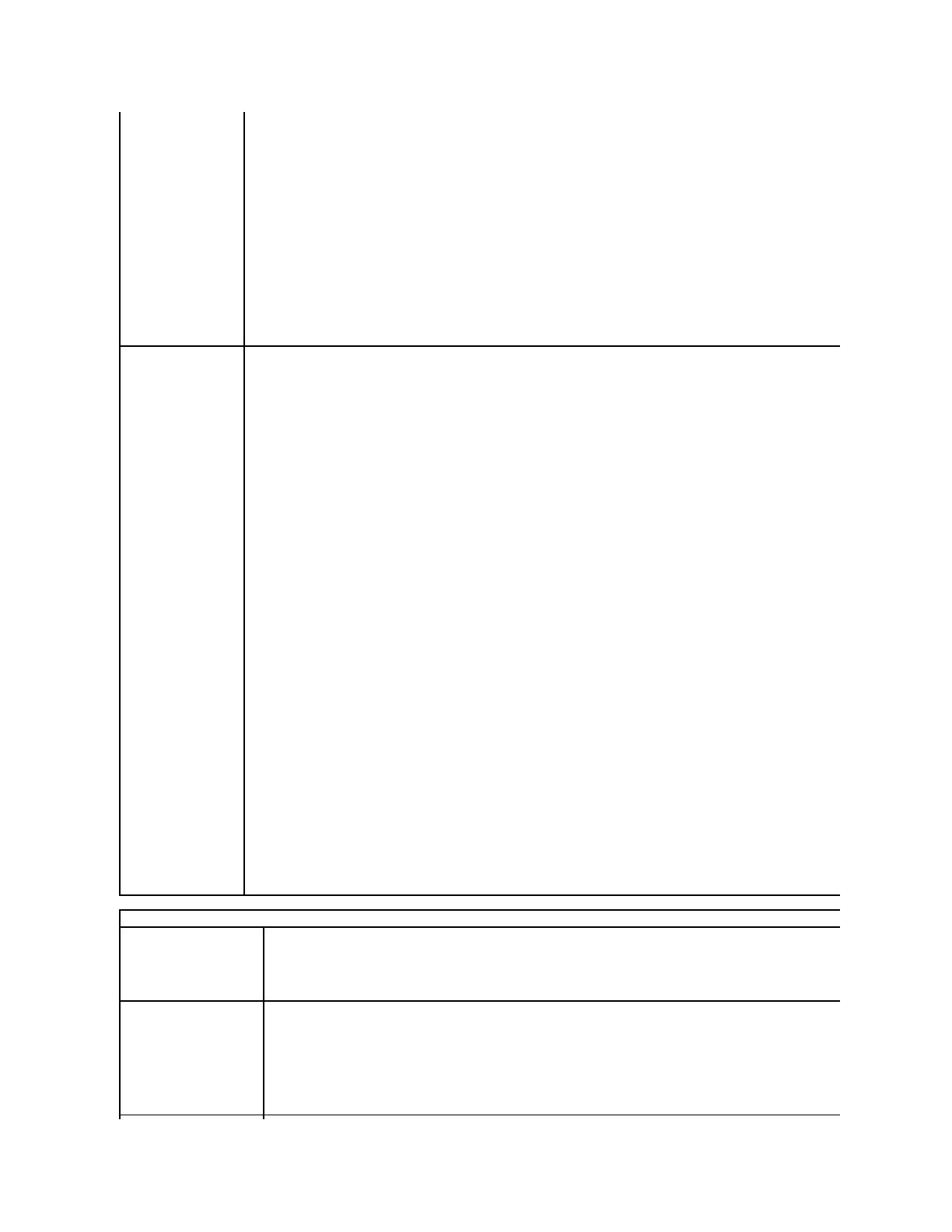
Integrated Graphics
Configuration
(Configuraçãodegráficos
integrados)
Video Memory Size(Tamanhodamemóriadevídeo)— Permite-lhedefinirotamanhodamemóriadevídeo.Asdefinições
disponíveissão:
l 32MB(predefinição)
l 64 MB
l 128 MB
DVMT Mode Select — A tecnologia Dynamic Video Memory Technology (DVMT) da Intel permite ao computador atribuir recursos de
memóriadeformadinâmicadeacordocomaexigênciadocomputadoremqualquermomento.ODVMTmelhoraaeficáciada
memóriaatribuídaaoprocessadordocomputadorouaoprocessadordosgráficos.Asdefiniçõesdisponíveissão:
l DVMTMode(ModoDVMT)(predefinição)
l UMA Mode (Modo UMA)
DVMT/FIXED Memory(MemóriaDVMT/FIXED)— Permite-lhedefinirotamanhodamemóriaDVMT/FIXED.Asdefiniçõesdisponíveis
são:
l 128 MB
l 256MB(predefinição)
l MaximumDVMT(DVMTmáxima)
Integrated Peripherals
Configuration
(Configuraçãode
periféricosintegrados)
ATA/IDE Configuration(ConfiguraçãoATA/IDE)—
l Disabled (Desactivado)
l Compatible(Compatível)
l PEG/PCI(predefinição)
USB Functions(FunçõesUSB)—
l Enabled(Activado)(predefinição)
l Disabled (Desactivado)
USB Storage Functions(FunçõesdearmazenamentoUSB)—
l Enabled(Activado)(predefinição)
l Disabled (Desactivado)
Audio Controller(Controladoráudio)—
l Enabled(Activado)(predefinição)
l Disabled (Desactivado)
Integrated NIC (NIC integrado) —
l Enabled(Activado)(predefinição)
l Disabled (Desactivado)
LAN Boot ROM(ROMdereinicializaçãoLAN)—
l Enabled(Activado)(predefinição)
l Disabled (Desactivado)
Serial Port Address(Endereçodeportasérie)—
l 3F8/IRQ4(predefinição)
l 2F8/IRQ3
l 3E8/IRQ4
l 2E8/IRQ3
Bootup Num-Lock (Tecla Num-Lock no arranque)—
l On(Ligado)(predefinição)
l Apagada
Quick Boot(Arranquerápido)—
l Enabled(Activado)(predefinição)
l Disabled (Desactivado)
Power(Alimentação)
Low Power Mode (Modo de
baixa energia)
Activa ou desactiva o modo de baixa energia.
Estaopçãoestádesactivadaporpredefinição.
Quandoomododebaixaenergiaestiveractivado,aplacaderedeintegradaédesactivadaquandoocomputadorfor
desligadooucolocadoemhibernação.Apenasasplacasderedeadicionaispoderãoactivarremotamenteocomputador.
Mododesuspensão
DefineomododepoupançadeenergiadafunçãoACPI.Determinaomododeesperanosistemaoperativo.Asdefinições
disponíveissão:
l S1 (POS)
l S3 (STR) (predefinição)
SeseleccionaromodoS1(POS),ocomputadornãosedesligaeoestadodealimentaçãopermanececomoseencontranesse
momento.MasseseleccionaromodoS3(STR),aalimentaçãoécortadaapósumpequenoatraso.Oestadodocomputador
antesdeentraremSTRéguardadonamemória,eocomputadorpodevoltarrapidamenteaesseestadoanteriorquandoa
funçãoSTRdeixadeestaractiva.

VoltaràpáginadoÍndice
USB Wakeup From S3
(ActivaçãodeUSBapartirde
S3)
Permite ao sistema activar-seapartirdoperiféricoUSBquesuportaaactivaçãoporUSB.Asdefiniçõesdisponíveissão:
l Enabled(Activado)(predefinição)
l Disabled (Desactivado)
Restore on AC Power Loss
(Restaurar em caso de perda
dealimentaçãodeCA)
Determinaaacçãorealizadapelocomputadorquandoaalimentaçãoérestaurada.Asdefiniçõesdisponíveissão:
l LastState(Últimoestado)
l On (Ligado)
l Apagada(predefinição)
Resume by PS2 Devices
(Prosseguiratravésde
dispositivos PS2)
Permite ao computador prosseguir o funcionamento depois de passar para o modo de espera utilizando os Dispositivos PS2.
Asdefiniçõesdisponíveissão:
l Enabled(Activado)(predefinição)
l Disabled (Desactivado)
Resume On LAN (Prosseguir
atravésdaLAN)
Permite ao sistema prosseguir a partir de uma LAN, placa LAN PCIE-X1,ouumaplacaLANPCIintegrada.Asdefinições
disponíveissão:
l Enabled (Activado)
l Disabled (Desactivado) (predefinição)
Resume On RTC Alarm
(ProsseguiratravésdoAlarme
RTC)
PodedefiniroalarmeparaactivareinserirDados/Horaparaactivarosistema.Asdefiniçõesdisponíveissão:
l Enabled (Activado)
l Disabled (Desactivado) (predefinição)
Security(Segurança)
Supervisor Password (Palavra-
passe do supervisor)
Forneceacessorestritoaoprogramadeconfiguraçãodosistemadocomputadordamesmaformaqueoacessoaosistema
podeserrestringidoatravésdaopçãoSystem Password (Palavra-passe do sistema).
Estaopçãonãoéapredefinida.
Boot (Arranque)
BootSequence(Sequênciade
arranque)
EspecificaasequênciaBootDevicePriority(Prioridadedodispositivodearranque)apartirdosdispositivos
disponíveis.

VoltaràpáginadoÍndice
Diagnóstico
ManualdeServiçodoDell™Vostro™230s—Slim Tower
Dell Diagnostics
Códigosdeluzdobotãodealimentação
Códigosdesinaissonoros
Dell Diagnostics
Quando utilizar o Dell Diagnostics
Recomenda-sequeimprimaestesprocedimentosantesdecomeçar.
Acedaàconfiguraçãodosistema(consulteAcederàconfiguraçãodosistema),consulteasinformaçõesdeconfiguraçãodocomputadorecertifique-se de que
odispositivoquepretendetestaréapresentadonaconfiguraçãodosistemaequeestáactivo.
InicieoDellDiagnosticsapartirdaunidadedediscorígidooudomídiaDrivers and Utilities.
IniciaroDellDiagnosticsapartirdaunidadedediscorígido
1. Ligue (ou reinicie) o computador.
2. QuandoologótipodaDELLforapresentado,prima<F12>imediatamente.
Seesperardemasiadotempoeologótipodosistemaoperativoforapresentado,continueaaguardaratévisualizaroambientedetrabalhodo
Microsoft®Windows®. Em seguida, encerre o computador e tente novamente.
3. Quandoforapresentadaalistadedispositivosdearranque,realceaopçãoBoot to Utility Partition(Arrancarapartirdapartiçãodoutilitário)eprima
<Enter>.
4. Quando o Main Menu (Menu principal) do Dell Diagnostics for apresentado, seleccione o teste que pretende executar.
IniciaroDellDiagnosticsapartirdodiscoDriversandUtilities(Controladoreseutilitários)
1. Introduza o disco Drivers and Utilities(Controladoreseutilitários).
2. Desligue e reinicie o computador.
QuandoologótipodaDELLforapresentado,prima<F12>imediatamente.
SeesperardemasiadotempoeologótipodoWindowsforapresentado,continueaaguardaratévisualizaroambientedetrabalhodoWindows.Em
seguida, encerre o computador e tente novamente.
3. Quandoalistadedispositivosdearranqueforapresentada,realceaopçãoOnboard or USB CD-ROM Drive (Unidade CD-ROM incorporada ou USB) e
prima <Enter>.
4. SeleccioneaopçãoBoot from CD-ROM (Arrancar a partir do CD-ROM) no menu apresentado e prima <Enter>.
5. Introduza 1 para iniciar o menu e prima <Enter> para continuar.
6. Seleccione Run the 32 Bit Dell Diagnostics(ExecutaroDellDiagnosticsde32bits)apartirdalistanumerada.Seforemapresentadasváriasversões
nalista,seleccioneaversãoadequadaaocomputador.
7. Quando o Main Menu (Menu principal) do Dell Diagnostics for apresentado, seleccione o teste que pretende executar.
Main Menu (Menu principal) do Dell Diagnostics
1. ApósoDellDiagnosticssercarregadoeoecrãMain Menu(Menuprincipal)serapresentado,cliquenobotãorelativoàopçãopretendida.
NOTA: O software Dell Diagnostics funciona apenas nos computadores Dell.
NOTA:OmídiaDrivers and Utilities éopcionalepodenãoserfornecidocomoseucomputador.
NOTA:Seforapresentadaumamensagemaindicarquenãofoilocalizadaqualquerpartiçãodoutilitáriodediagnóstico,executeoDellDiagnosticsa
partirdomídiaDrivers and Utilities (Controladoreseutilitários).
NOTA:Ospassosabaixoalteramasequênciadearranqueapenasumavez.Napróximainicialização,ocomputadorarrancarádeacordocomos
dispositivosespecificadosnoprogramadeconfiguraçãodosistema.
Opção
Função
Express Test (Teste
expresso)
Executaumtesterápidodosdispositivos.Normalmente,estetestedemoraentre10a20minutosenãonecessitadequalquer
acçãoporpartedoutilizador.Aumenteaspossibilidadesdedetectarrapidamenteoproblemaexecutando,emprimeirolugar,o
Express Test (Teste expresso).
Extended Test (Teste
completo)
Executaumaverificaçãocompletadosdispositivos.Estetestedemora,normalmente,1horaoumaisenecessitadaintrodução
periódicaderespostasaquestões.

2. Sefordetectadoumproblemaduranteumteste,seráapresentadaumamensagemcomocódigodoerroeumadescriçãodoproblema.Anoteesse
códigoeadescriçãodoproblemaesigaasinstruçõesapresentadasnoecrã.
3. Seexecutarumtesteutilizandoaopção Custom Test (Teste personalizado) ou Symptom Tree(Árvoredesintomas),cliquenoseparador
correspondente,descritonaseguintetabela,paraobtermaisinformações.
4. Quandoostestesestiveremconcluídos,seestiveraexecutaroDellDiagnosticsapartirdodisco Drivers and Utilities, retire o disco.
5. FecheoecrãdetesteevolteaoecrãMain Menu(Menuprincipal).ParasairdoDellDiagnosticsereiniciarocomputador,fecheoecrãMain Menu (Menu
principal).
Códigosdeluzdobotãodealimentação
Asluzesdediagnósticofornecemconsideravelmentemaisinformaçõessobreoestadodosistema.Noentanto,osestadosdaluzdealimentaçãoantigos
tambémsãosuportadospelocomputador.Osestadosdaluzdealimentaçãosãoilustradosnaseguintetabela.
Códigosdesinaissonoros
SeomonitornãoconseguirapresentarmensagensdeerroduranteoPOST,ocomputadorpodeemitirumasériedesinaissonorosqueidentificamoproblema
ouquepodemajudaraidentificaroconjuntoouocomponenteemfalha.Aseguintetabelalistaoscódigosdesinaissonorosquepodemsergeradosdurante
oPOST.Amaioriadoscódigosdesinaissonorosindicaumerrofatalqueimpedequeocomputadorconcluaarotinadearranqueatéacondiçãoindicadaser
corrigida.
Custom Test (Teste
personalizado)
Testaumdispositivoespecífico.Podepersonalizarostestesquepretendeexecutar.
SymptomTree(Árvore
de sintomas)
Apresenta uma lista dos sintomas mais comuns encontrados e permite seleccionar um teste com base no sintoma do problema que
estáaocorrer.
Separador
Função
Results
(Resultados)
Mostraosresultadosdotesteeeventuaiscondiçõesdeerroencontradas.
Errors (Erros)
Mostraoserrosencontrados,oscódigosdeerroeadescriçãodoproblema.
Help (Ajuda)
Descreveotesteepodeindicarosrequisitosparaaexecuçãodoteste.
Configuration
(Configuração)
Apresentaaconfiguraçãodehardwaredodispositivoseleccionado.
ODellDiagnosticsobtémasinformaçõesdeconfiguraçãodetodososdispositivosapartirdaconfiguraçãodosistema,damemóriaede
váriostestesinternoseapresenta-asnalistadedispositivoslocalizadanopainelesquerdodoecrã.Alistadedispositivospodenão
apresentar os nomes de todos os componentes instalados no computador ou de todos os dispositivos ligados ao mesmo.
Parameters
(Parâmetros)
Permitepersonalizarotestealterandoasrespectivasdefinições.
Estado da luz de
alimentação
Descrição
Apagada
Computadordesligado,luzapagada.Ocomputadorestádesligadoounãoestáareceberenergia.
Azul fixa
Sealuzdealimentaçãoestáazulfixaeocomputadornãoresponde,certifique-sedequeoecrãestáligadoaocomputadoreligadoà
alimentação.
Âmbar
intermitente
Indicaqueocomputadorestánomododeespera.Primaumateclanoteclado,movaoratoouprimaobotãodealimentaçãopara
retomarofuncionamentonormal.Sealuzdealimentaçãopiscaraâmbar,ocomputadorestáareceberenergiaeléctrica,umdispositivo
comoummódulodememóriaouplacagráficapodeestarafuncionarmalouestarincorrectamenteinstalado.
Âmbar
intermitente
Indicaqueocomputadorestáareceberenergiaeléctrica,masumdispositivo,comoummódulodememóriaouplacadegráficos,pode
estar com uma avaria ou incorrectamente instalado.
Âmbarfixa
Indicaqueocomputadorestácomumproblemadealimentaçãoouumdispositivointernoestácomumaavaria.
Código
Causa
Causa
1
Falhanasomadeverificaçãodo
BIOS.
Possívelfalhadaplacadesistema.ContacteaDell.
2
Nãoforamdetectadosmódulos
dememória.
1. Seestivereminstaladosdoisoumaismódulosdememória,retireosmódulos,reinstaleummóduloe,em
seguida,reinicieocomputador.Seocomputadoriniciarnormalmente,instalenovamenteummódulo
adicional.Continueatéteridentificadoomóduloavariadoouatéquetodososmódulosreinstaladosnão
apresentem mais erros.
2. Sedisponível,instaleumamemóriafuncionaldomesmotiponocomputador.
3. Se o problema persistir, contacte a Dell.
3
Possívelfalhadaplacade
sistema.
Contacte a Dell.
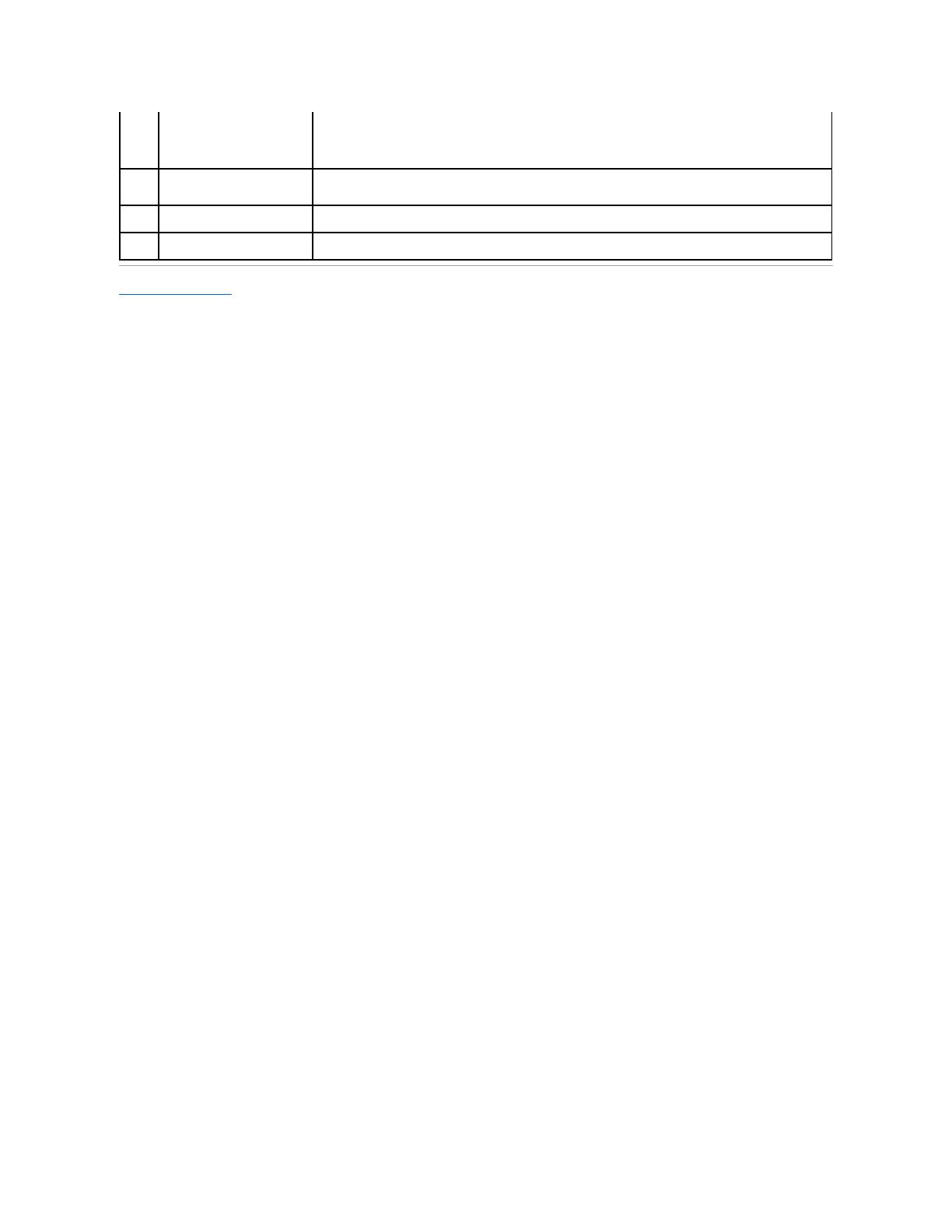
VoltaràpáginadoÍndice
4
Falha de leitura/escrita da RAM.
1. Certifique-sedequenãoexistemquaisquerrequisitosespeciaisdecolocaçãodomódulode
memória/conectordememória.
2. Verifiqueseosmódulosdememóriaqueestáainstalarsãocompatíveiscomocomputador.
3. Se o problema persistir, contacte a Dell.
5
Falhanorelógiodetemporeal.
Possívelfalhadabateriaouda
placa de sistema.
Volte a colocar a bateria. Se o problema persistir, contacte a Dell.
6
Falha no teste do BIOS de
vídeo.
Contacte a Dell.
7
Falha no teste do CPU-cache de
vídeo.
Contacte a Dell.

VoltaràpáginadoÍndice
Retirarevoltaracolocarpeças
ManualdeServiçodoDell™Vostro™230s—Slim Tower
VoltaràpáginadoÍndice
Tampa
Apoio do suporte da estrutura
Memória
Unidadedediscorígido
Luzdobotãodealimentaçãoedoleitordecartões
Bateriadecélulatipomoeda
Fontedealimentação
Pédeborracha
Moldura frontal
Placadeexpansão
Unidadeóptica
Ventilador
PainelE/SfrontaleLeitordecartõesSD
Dissipador de calor e processador
Placa de sistema

VoltaràpáginadoÍndice
Especificações
ManualdeServiçodoDell™Vostro™230s—Slim Tower
Processador
Memória
Áudio
Barramentodeexpansão
Unidades
Conectores da placa de sistema
Power(Alimentação)
Característicasambientais
Informaçõesdosistema
Vídeo
Rede
Placas
Conectores externos
Controlos e luzes
Característicasfísicas
NOTA: Asofertaspodemvariarconsoantearegião.Paraobtermaisinformaçõessobreaconfiguraçãodocomputador,cliqueemIniciar® Ajuda e Apoio
Técnicoeseleccioneaopçãoparavisualizarinformaçõessobreocomputador.
Processador
Tipo
Intel®Core™2Quad
Intel Core2 Duo
Intel Pentium®Dual Core
Intel Celeron®
Informaçõesdosistema
Chipset
Intel G41 Express Chipset
Bus frontal (FSB)
800 MHz, 1066 MHz ou 1333 MHz
Memória
Tipo
DDR3 1066 MHz
Conectores
Duas ranhuras DIMM
Capacidade
1 GB ou 2 GB
Memóriamínima
1 GB
Memóriamáxima
4 GB
Vídeo
Tipo:
Autónomo:
Mini Tower
PlacagráficaPCI-E x16 de altura completa
Slim Tower
PlacagráficaPCI-E x16 de meia altura
VGA integrado (na placa de sistema)
Intel GMA X4500
Memória:
Autónoma
NVIDIA GeForce G310 - 512 MB (para Mini Tower e
Slim Tower)
NVIDIA GeForce GT 220 (apenas para Mini Tower) - 1
GB
VGA integrado (na placa de sistema)
Memóriadevídeopartilhadaaté512MB(com1GB
dememóriadesistema)
Áudio
Tipo
RealtekALC662(Áudiode5.1canais)
Rede
Integrada
Broadcom NetLink 57788 10/100/1000 Mb/s
Barramentodeexpansão
Tipo de barramento
PCI 2.3
PCI Express Gen1 (PCIe-x16) de G41
PCI Express 1.0a (PCIe-x1) de ICH7
SATA 1.0 e 2.0
USB 2.0
Velocidade de barramento
133 MB/s (PCI)
Velocidade bidireccional x1 ranhura — 500 MB/s (PCI
Express)
Velocidade bidireccional x16 ranhuras — 8 GB/s (PCI
Express)
1.5 Gbps e 3.0 Gbps (SATA)
Altavelocidadede480Mbps,velocidademáximade
12 Mbps, baixa velocidade
de 1.2 Mbps (USB)

Placas PCI:
Conectores
um PCIe x16
um PCIe x1
dois PCI
Placas
PCI
duasplacasdealturacompletaede¾dealtura
(para Mini Tower)
duas placas de baixo perfil (para Slim Tower)
PCI Express x1
umaplacadealturacompletaede¾dealtura(para
Mini Tower)
uma placa de baixo perfil (para Slim Tower)
PCI Express x16
umaplacadealturacompletaede¾dealtura(para
Mini Tower)
uma placa de baixo perfil (para Slim Tower)
Unidades
Mini Tower
Slim Tower
Acessíveisexternamente:
Compartimentos de unidade de 3,5 polegadas
uma
nenhuma
Compartimentos de unidade de 5,25
polegadas
dois
uma
Acessíveisinternamente:
Compartimentos de unidade de 3,5 polegadas
dois
dois
Dispositivosdisponíveis:
UnidadesdediscorígidoSATAde3,5
polegadas
dois
dois
SATA de 5,25 polegadas
Unidade de DVD-ROM,
DVD/CD-RW e DVD+/-RW
dois
uma
Conectores externos
Áudio:
Painel posterior
trêsconectoresdeentrada,saídaemicrofone
Painel frontal
dois conectores para microfone e auscultadores
Adaptador de rede
um conector RJ45
USB:
Interno
dois
Painel frontal
dois
Painel posterior
quatro
Vídeo
conector VGA de 15 pinos
Conectores da placa de sistema
PCI 2.3:
Conectores
dois conectores de 124 pinos
Larguradedados(máxima)
32 bits
PCI Express x1:
Conectores
um conector de 36 pinos
Larguradedados(máxima)
uma pista PCI Express
PCI Express x16:
Conectores
um conector de 164 pinos
Larguradedados(máxima)
16 pistas PCI Express
Serial ATA
quatro conectores de 7 pinos
Memória
dois conectores de 240 pinos
Dispositivo USB interno
um conector de 10 pinos (suporta duas portas USB)
Ventilador do processador
um conector de 4 pinos
Ventilador do sistema
um conector de 3 pinos
Controlo do painel frontal
um conector de 10 pinos
Áudiodealtadefiniçãonopainelfrontal
um conector de 10 pinos
Processador
um conector de 775 pinos
Alimentação12V
um conector de 4 pinos
Power(Alimentação)
um conector de 24 pinos
Controlos e luzes
Parte frontal do computador:
Botãodealimentação
Botãodepremir

VoltaràpáginadoÍndice
Luzdealimentação
Luz azul fixa — indica o estado de arranque.
Luz azul intermitente — indica o estado de
suspensãodocomputador.
Luzâmbarfixa(quandoocomputador
nãoarranca)— indica um problema na placa de
sistemaounafontedealimentação.
Luzâmbarintermitente— indica um problema na
placa de sistema.
Luz de actividade da unidade
Luz verde — uma luz verde intermitente indica que o
computadorestáalerouagravardadosnaunidade
dediscorígidoSATAounumCD/DVD.
Parte posterior do computador:
Luz de actividade da rede
(no adaptador de rede integrado)
Luz amarela — existeumaboaligaçãoentrearedee
o computador.
Desligada (sem luz) — ocomputadornãoestáa
detectarumaligaçãofísicaàrede.
Luzdediagnósticodafontedealimentação
Verde — umaluzverdeindicaqueaalimentaçãode
reservade5VestáOK.
Power(Alimentação)
Mini Tower
Slim Tower
FontedealimentaçãoCC:
Potência
300 W
250 W
Dissipaçãomáximadecalor(MHD)
1338 BTU/h
1233 BTU/h
Tensão
115/230 VAC, 50/60 Hz,
9.0A/4.5A
115/230 VAC,
50/60 Hz,
8.0A/4.0A
Bateriadecélulatipomoeda
CéluladelítiotipomoedaCR2032de3V
NOTA: Adissipaçãodecalorécalculadautilizandoovalornominaldapotênciadafontedealimentação.
NOTA: Consulteasinformaçõesdesegurançafornecidascomoseucomputadorparaobterinformações
importantessobreadefiniçãodetensão.
Característicasfísicas
Mini Tower
Slim Tower
Altura
37,00 cm (14,50 polegadas)
37,30 cm (14,60
polegadas)
Largura
17,00 cm (6,70 polegadas)
10,60 cm (4,20
polegadas)
Profundidade
42,70 cm (16,90 polegadas)
43,70 cm (17,20
polegadas)
Peso
6,10 kg (13,50 libras)
5,80 kg (12,80
libras)
Característicasambientais
Temperatura:
Funcionamento
10°Ca35°C(50°Fa95°F)
Armazenamento
–40°Ca65°C(–40°Fa149°F)
Humidade relativa
20%a80%(semcondensação)
Vibraçãomáxima:
Funcionamento
5–350 Hz a 0,0002 G2/Hz
Armazenamento
5–500Hza0,001até0,01G2/Hz
Choquemáximo:
Funcionamento
40 G +/– 5%comumaduraçãodeimpulsode2mseg
+/– 10% (equivalente a 20 polegadas/seg [51
cm/seg])
Armazenamento
105 G +/– 5%comumaduraçãodeimpulsode2
mseg +/– 10% (equivalente a 50 polegadas/seg [127
cm/seg])
Altitude:
Funcionamento
–15,2 m a 3,048 m (–50pésa10,000pés)
Armazenamento
–15,2 m a 10,668 m (–50pésa35,000pés)
Níveldecontaminaçãopeloar
G2 ou inferior, conforme definido pela ISA-S71.04-
1985

VoltaràpáginadoÍndice
Apoio do suporte da estrutura
ManualdeServiçodoDell™Vostro™230s—Slim Tower
Retirar o apoio do suporte da estrutura
1. Siga os procedimentos indicados em Antes de efectuar qualquer procedimento no interior do computador.
2. Retire a tampa.
3. Retire o parafuso que prende o apoio de suporte da estrutura ao computador.
4. Levante e retire o apoio de suporte do computador.
Voltar a colocar o apoio do suporte da estrutura
Para voltar a colocar o apoio de suporte da estrutura, execute os passos indicados acima pela ordem inversa.
VoltaràpáginadoÍndice
ADVERTÊNCIA:Antesdeefectuarqualquerprocedimentonointeriordocomputador,leiaasinformaçõesdesegurançafornecidascomomesmo.
Paraobterinformaçõesadicionaissobreasmelhorespráticasdesegurança,consulteapáginainicialdeConformidaderegulamentarem
www.dell.com/regulatory_compliance.
NOTA: PoderásernecessárioinstalaroAdobe®Flash®Player em Adobe.comparavisualizarasseguintesilustrações.

VoltaràpáginadoÍndice
Ventilador
ManualdeServiçodoDell™Vostro™230s—Slim Tower
Retirar o ventilador
1. Siga os procedimentos indicados em Antes de efectuar qualquer procedimento no interior do computador.
2. Retire a tampa.
3. Retire a moldura frontal.
4. Retire o apoio do suporte da estrutura.
5. Retire a unidadedediscorígido.
6. Desligue o cabo do ventilador da placa de sistema.
7. Retire o cabo do ventilador das presilhas no computador.
8. Retire os parafusos que fixam o ventilador ao computador.
9. Retire o ventilador do computador.
Voltar a colocar o ventilador
Para voltar a colocar o ventilador, execute os passos indicados acima pela ordem inversa.
VoltaràpáginadoÍndice
ADVERTÊNCIA:Antesdeefectuarqualqueroperaçãonointeriordocomputador,leiaasinformaçõesdesegurançafornecidascomomesmo.Para
obterinformaçõesadicionaissobreasmelhorespráticasdesegurança,consulteapáginainicialdeConformidaderegulamentarem
www.dell.com/regulatory_compliance.
NOTA: PoderásernecessárioinstalaroAdobe®Flash®Player em Adobe.comparavisualizarasseguintesilustrações.

VoltaràpáginadoÍndice
Bateriadecélulatipomoeda
ManualdeServiçodoDell™Vostro™230s—Slim Tower
Retirarabateriadecélulatipomoeda
1. Siga os procedimentos indicados em Antes de efectuar qualquer procedimento no interior do computador.
2. Retire a tampa.
3. Retire a moldura frontal.
4. Retire o apoio do suporte da estrutura.
5. Primaotrincodedesbloqueioparasoltarabateriadecélulatipomoedadoencaixe.
6. Retire a bateria do computador.
Voltaracolocarabateriadecélulatipomoeda
Paravoltaracolocarabateriadecélulatipomoeda,executeospassosindicadosacimapelaordeminversa.
VoltaràpáginadoÍndice
ADVERTÊNCIA:Antesdeefectuarqualqueroperaçãonointeriordocomputador,leiaasinformaçõesdesegurançafornecidascomomesmo.Para
obterinformaçõesadicionaissobreasmelhorespráticasdesegurança,consulteapáginainicialdeConformidaderegulamentarem
www.dell.com/regulatory_compliance.
NOTA: PoderásernecessárioinstalaroAdobe®Flash®Player em Adobe.comparavisualizarasseguintesilustrações.

VoltaràpáginadoÍndice
Tampa
ManualdeServiçodoDell™Vostro™230s—Slim Tower
Retirar a tampa
1. Siga os procedimentos indicados em Antes de efectuar qualquer procedimento no interior do computador.
2. Retire os parafusos de orelhas que fixam a tampa ao computador.
3. Façadeslizaratampaparaforaemdirecçãoàparteposteriordocomputador.
4. Levante e retire a tampa do computador.
Voltar a colocar a tampa
Para voltar a colocar a tampa, execute os passos indicados acima pela ordem inversa.
VoltaràpáginadoÍndice
ADVERTÊNCIA:Antesdeefectuarqualquerprocedimentonointeriordocomputador,leiaasinformaçõesdesegurançafornecidascomomesmo.
Paraobterinformaçõesadicionaissobreasmelhorespráticasdesegurança,consulteapáginainicialdeConformidaderegulamentarem
www.dell.com/regulatory_compliance.
NOTA: PoderásernecessárioinstalaroAdobe®Flash®Player em Adobe.comparavisualizarasseguintesilustrações.

VoltaràpáginadoÍndice
Placa(s)deexpansão
ManualdeServiçodoDell™Vostro™230s—Slim Tower
Retirarumaplacadeexpansão
1. Siga os procedimentos indicados em Antes de efectuar qualquer procedimento no interior do computador.
2. Retire a tampa.
3. Retire o apoio do suporte da estrutura.
4. Segure na placa pelos cantos superiores e solte-a do respectivo conector.
Voltaracolocarplacasdeexpansão
Paravoltaracolocarumaplacadeexpansão,executeospassosindicadosacimapelaordeminversa.
VoltaràpáginadoÍndice
ADVERTÊNCIA:Antesdeefectuarqualquerprocedimentonointeriordocomputador,leiaasinformaçõesdesegurançafornecidascomomesmo.
Paraobterinformaçõesadicionaissobreasmelhorespráticasdesegurança,consulteapáginainicialdeConformidaderegulamentarem
www.dell.com/regulatory_compliance.
NOTA: PoderásernecessárioinstalaroAdobe®Flash®Player em Adobe.comparavisualizarasseguintesilustrações.

VoltaràpáginadoÍndice
Moldura frontal
ManualdeServiçodoDell™Vostro™230s—Slim Tower
Retirar a moldura frontal
1. Siga os procedimentos indicados em Antes de efectuar qualquer procedimento no interior do computador.
2. Retire a tampa.
3. Apertesuavementeosgramposderetençãoretirando-os do computador para soltar a moldura do mesmo.
4. Rode e solte a moldura do computador.
Voltar a colocar a moldura frontal
Para voltar a colocar a moldura frontal, execute os passos indicados acima pela ordem inversa.
VoltaràpáginadoÍndice
ADVERTÊNCIA:Antesdeefectuarqualquerprocedimentonointeriordocomputador,leiaasinformaçõesdesegurançafornecidascomomesmo.
Paraobterinformaçõesadicionaissobreasmelhorespráticasdesegurança,consulteapáginainicialdeConformidaderegulamentarem
www.dell.com/regulatory_compliance.
NOTA: PoderásernecessárioinstalaroAdobe®Flash®Player em Adobe.comparavisualizarasseguintesilustrações.

VoltaràpáginadoÍndice
PainelE/SfrontaleLeitordecartõesSD
ManualdeServiçodoDell™Vostro™230s—Slim Tower
RetiraropainelE/SfrontaleleitordecartõesSD
1. Siga os procedimentos indicados em Antes de efectuar qualquer procedimento no interior do computador.
2. Retire a tampa.
3. Retire a moldura frontal.
4. Retire o apoio do suporte da estrutura.
5. Retire a unidadedediscorígido.
6. Retire a unidadeóptica.
7. Retire os cabosdaluzdobotãodealimentaçãoedoleitordecartões.
8. Desligue todos os cabos da placa de sistema.
9. Desprenda os cabos dos terminais de encaminhamento na estrutura.
10. Retire os parafusos que fixam o painel E/S ao computador.
11. FaçadeslizarsuavementeopainelE/SemdirecçãoaofundodocomputadoreretireopainelE/Sdaestrutura.
12. SolteosdoisterminaisdefixaçãoeempurreparacimaoleitordecartõesSD.
13. RetireoleitordecartõesSDdosuportedopainelE/S.
VoltaracolocaropainelE/SfrontaleleitordecartõesSD
ParavoltaracolocaropainelE/SfrontaleoleitordecartõesSD,executeospassosindicadosacimapelaordeminversa.
VoltaràpáginadoÍndice
ADVERTÊNCIA:Antesdeefectuarqualqueroperaçãonointeriordocomputador,leiaasinformaçõesdesegurançafornecidascomomesmo.Para
obterinformaçõesadicionaissobreasmelhorespráticasdesegurança,consulteapáginainicialdeConformidaderegulamentarem
www.dell.com/regulatory_compliance.
NOTA: PoderásernecessárioinstalaroAdobe®Flash®Player em Adobe.comparavisualizarasseguintesilustrações.

VoltaràpáginadoÍndice
Unidadedediscorígido
ManualdeServiçodoDell™Vostro™230s—Slim Tower
Retiraraunidadedediscorígido
1. Siga os procedimentos indicados em Antes de efectuar qualquer procedimento no interior do computador.
2. Retire a tampa.
3. Retire a moldura frontal.
4. Retire o apoio do suporte da estrutura.
5. Desligueocabodealimentaçãoeocabodedadosdaunidadedediscorígido.
6. Mantenhapremidootrincodelibertaçãodaunidadeeempurreaunidadedediscorígidoemdirecçãoàpartedetrásdocomputador.
7. Levanteeretireaunidadedediscorígidodocompartimentodaunidade.
Voltaracolocaraunidadedediscorígido
Paravoltaracolocaraunidadedediscorígido,executeospassosindicadosacimapelaordeminversa.
VoltaràpáginadoÍndice
ADVERTÊNCIA:Antesdeefectuarqualquerprocedimentonointeriordocomputador,leiaasinformaçõesdesegurançafornecidascomomesmo.
Paraobterinformaçõesadicionaissobreasmelhorespráticasdesegurança,consulteapáginainicialdeConformidaderegulamentarem
www.dell.com/regulatory_compliance.
NOTA: PoderásernecessárioinstalaroAdobe®Flash®Player em Adobe.comparavisualizarasseguintesilustrações.
A página está carregando ...
A página está carregando ...
A página está carregando ...
A página está carregando ...
A página está carregando ...
A página está carregando ...
A página está carregando ...
A página está carregando ...
A página está carregando ...
A página está carregando ...
-
 1
1
-
 2
2
-
 3
3
-
 4
4
-
 5
5
-
 6
6
-
 7
7
-
 8
8
-
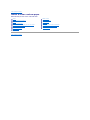 9
9
-
 10
10
-
 11
11
-
 12
12
-
 13
13
-
 14
14
-
 15
15
-
 16
16
-
 17
17
-
 18
18
-
 19
19
-
 20
20
-
 21
21
-
 22
22
-
 23
23
-
 24
24
-
 25
25
-
 26
26
-
 27
27
-
 28
28
-
 29
29
-
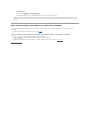 30
30
Artigos relacionados
-
Dell Vostro 320 Manual do usuário
-
Dell Vostro 230 Manual do usuário
-
Dell Vostro 230s Guia rápido
-
Dell Vostro 230 Guia rápido
-
Dell Vostro 230s Manual do usuário
-
Dell Vostro 320 Guia rápido
-
Dell Vostro 410 Manual do usuário
-
Dell OptiPlex 9020 Manual do proprietário
-
Dell OptiPlex 9020 Manual do proprietário
-
Dell Precision T1700 Manual do proprietário